على الرغم من أوجه القصور في Mac App Store في السنوات الأخيرة ، فقد نما بشكل كبير وأصبح المكان المناسب لتنزيل التطبيقات. المزيد من المطورين يقفزون على متن الطائرة إما بخيارات مجانية أو مدفوعة لك لإنجاز بعض الأعمال أو حتى لعب بعض الألعاب.
محتويات
- القراءة ذات الصلة
- لماذا نحتاج إلى إدخال كلمة المرور الخاصة بنا؟
- كيفية تعطيل مطالبات كلمة المرور في نظام Catalina
- كيفية تعطيل مطالبات كلمة المرور في التكرارات السابقة
-
استنتاج
- المنشورات ذات الصلة:
القراءة ذات الصلة
- متجر التطبيقات لا يعمل في macOS Catalina ، How-to Fix
- لا يمكن الاتصال بـ iTunes Store أو App Store
- حساب مستخدم ماك اختفى؟ إليك كيفية استعادتها
- كيفية تثبيت macOS أو OS X على قرص صلب جديد لجهاز Mac الخاص بك
ومع ذلك ، فإن أحد الإزعاج الذي يستمر في الظهور ، بغض النظر عن macOS أو iOS ، هو تنزيل تطبيقات مجانية. إنه أمر محبط عندما تحاول فقط تنزيل تطبيق مجاني بسرعة ، فقط لإدراك أنك بحاجة إلى إدخال كلمة مرورك. اليوم ، سنلقي نظرة على كيفية تعطيل مطالبات كلمة المرور عند تنزيل تطبيقات مجانية.
لماذا نحتاج إلى إدخال كلمة المرور الخاصة بنا؟
إن فرضية الحاجة إلى إدخال كلمة المرور الخاصة بك عند تنزيل التطبيقات بسيطة جدًا. الهدف منه حماية المستخدم أو أي شخص آخر ، من تنزيل التطبيقات وشرائها بدون موافقة أو إذن.
هذا صحيح بغض النظر عما إذا كنت تستخدم iOS أو macOS لأنك لا تريد أن ينتهي بك الأمر بعدد كبير من الرسوم غير المصرح بها. من الواضح أن هذا يحدث أكثر عندما يتمكن أطفالك من الوصول إلى أجهزتك ، لكن عمليات الشراء العرضية تحدث للبالغين أيضًا.
كيفية تعطيل مطالبات كلمة المرور في نظام Catalina
في البداية ، كان هناك بعض القلق من أنه لا يمكنك تعطيل مطالبات كلمة المرور للتطبيقات المجانية. يرجع السبب في ذلك إلى إزالة iTunes ، حيث كانت هذه إحدى طرق القيام بذلك في التكرارات السابقة لنظام macOS.
مع macOS Catalina ، تختلف الخطوات قليلاً ، ولا تتطلب منك الغوص بعمق. إليك كيفية تعطيل مطالبات كلمة المرور في macOS Catalina.
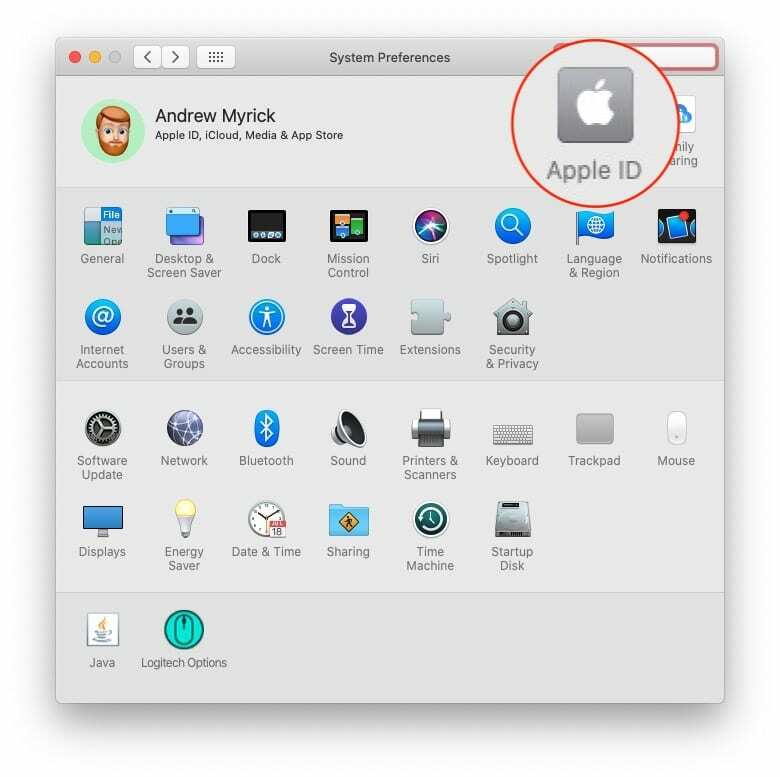
- افتح تفضيلات النظام
- انقر فوق التفاح معرف
- من اللوحة اليمنى ، قم بتمييز وحدد وسائل الإعلام والمشتريات
- تحت تحميل مجاني، انقر فوق دائرة لا تطلب أبدًا
- الخروج من تفضيلات النظام

من المهم الإشارة إلى أنه إذا لم يكن لديك ما يدعو للقلق بشأن قيام الصغار أو أي شخص آخر بشراء التطبيقات ، فيمكنك تعطيل المطالبات لجميع عمليات الشراء. ما عليك سوى اتباع نفس الخطوات المذكورة أعلاه ، والنقر فوق الدائرة الخاصة بـ لا تطلب أبدًا تحت ما يلي:
- تحميل مجاني
- عمليات الشراء والمشتريات داخل التطبيق
سيؤدي ذلك إلى إزالة الحاجة إلى إدخال كلمة المرور الخاصة بك عند شراء التطبيقات أو الوظائف الإضافية داخل التطبيق.
كيفية تعطيل مطالبات كلمة المرور في التكرارات السابقة
إذا كنت لا تستخدم أحدث إصدار من macOS وتقوم بتشغيل Mojave أو أي شيء أقدم ، فإن الخطوات مختلفة قليلاً. تتطلب الخطوات التالية توفر أحدث إصدار من iTunes وهي كالتالي:
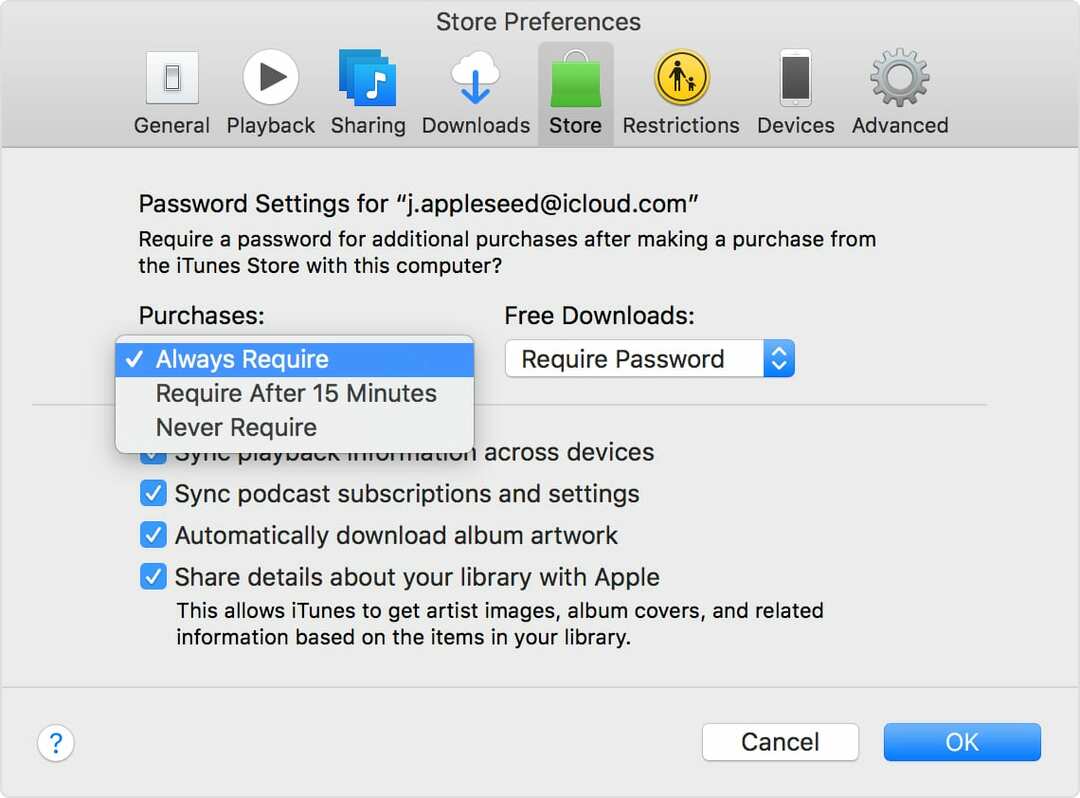
- افتح iTunes على جهاز Mac الخاص بك
- من شريط القائمة ، انقر فوق iTunes وحدد التفضيلات
- اضغط على متجر التبويب
- ضمن تنزيلات مجانية ، انقر فوق القائمة المنسدلة وحدد لا تطلب أبدًا
- انقر فوق موافق
سيؤدي هذا إلى تعطيل مطالبات كلمة المرور على الإصدارات الأقدم من macOS ، في حالة عدم رغبتك في الترقية أو عدم قدرتك على ذلك.
استنتاج
نحن نحب أن تجعل Apple الحياة سهلة لنا جميعًا ، وتساعد على منع عمليات الشراء غير المصرح بها. ولكن إذا لم تكن حياتك بحاجة إلى خط دفاع إضافي ، فمن الجيد أن تكون قادرًا على تعطيل مطالبات كلمة المرور للتطبيقات المجانية. أو أي تطبيقات لهذا الأمر.
إذا واجهتك أية مشكلات عند محاولة العثور على الإعدادات الصحيحة ، أو إذا كنت لا ترى الخيار ، فأخبرنا بذلك. سنكون أكثر من سعداء لمساعدتك في تحديد مكانه لجهاز كمبيوتر macOS أو OS X الخاص بك.
أندرو كاتب مستقل مقيم في الساحل الشرقي للولايات المتحدة.
لقد كتب لمجموعة متنوعة من المواقع على مر السنين ، بما في ذلك iMore و Android Central و Phandroid وعدد قليل من المواقع الأخرى. الآن ، يقضي أيامه في العمل في شركة HVAC ، بينما يعمل ككاتب مستقل ليلاً.